ie8每次弹出设置 IE8总是弹出自定义设置提示框的解决方法
IE8提示此选项卡已经恢复的修复方法

IE8提示此选项卡已经恢复的修复方法篇一:ie8修复教程IE8修复ie8浏览器出来有一段时间了,但是对于大多数使用者来说,这款微软号称速度最快的浏览器产品并不实用,并且在使用的过程中很容易出现这样那样的故障。
ie8浏览器漏洞不断,微软的补丁也不断,ie8浏览器出错的几率很高,不过通过一番设置是可以修复的,笔者就给大家介绍一下ie8浏览器的故障修复。
按钮变小了打开internet选项―c高级――c找到d对网页上的按钮和空间启用视觉样式‖把前面的勾去掉IE8浏览器进程关闭延迟在windowsxp中使用ie8在一个窗口中浏览网页却在任务管理器中发现多个iexplore.exe的进程,而且关闭选项卡后并不会自动关闭该进程,这就导致了该进程顽固占用系统资源的故障。
这其实不能算是故障,而是ie8的新特性。
ie8设计了一个备份iexplore.exe的进程,浏览的选项卡崩溃不会导致其他选项卡崩溃退出,而是可以继续正常浏览。
对于系统资源紧张的用户,可以通过注册表设置自动关闭已发布的进程。
单击“开始”菜单,打开“运行”窗口,输入dregedit,然后在“打开注册表编辑器”中依次打开hkey_current_user\software\microsoft\internet使用DWORD值创建一个新的子键,并将键值设置为0,这意味着在关闭IE8的标签和窗口后,进程将立即关闭。
如果以上方法无效试下以下的方法:1.创建新文本文件并输入以下内容:input{字体大小:10磅;}文本区{font-size:10pt;}button{字体大小:10磅;}然后保存并将扩展名更改为CSS2.把input.css文件放到系统主题目录:c:\windows\resources\themes\input。
css3.打开internet选项-常规-辅助功能,勾上使用样式表编排文档格式,浏览刚才存放的目录打开css文件,确定无法在论坛中上载图片在windowsxp中使用ie8登录论坛发帖子时出现了无法上传图片附件的故障,系统提示d无效的图片文件‖。
电脑自动弹出窗口的解决办法

电脑自动弹出窗口的解决办法方法一:1、记住网站名称,要都记住。
2、点击开始\运行,输入regedit,回车,弹出注册表编辑器,按Ctrl+F键弹出搜索对话框,输入网站名称,回车搜索,将搜索出来的键值删除,然后再按Ctrl+F,直接回车搜索,再删除,直到搜索不出来为止,接着输入第二个弹出网站名称。
直到全部删除。
3、点击开始\运行,输入msconfig,回车,弹出“系统配置实用程序”,点击“启动”选项卡,在列表中将与网站名称相同或部分相同的启动项目复选框内的勾去除。
4、重新启动计算机。
5、如果想今后也不发生“电脑自动弹网站”的事情,下载windows优化大师或超级兔子,安装后进行相关设置(很简单,一看就会,就不详细介绍了)。
6、最好安装正版瑞星杀毒软件,并至少每星期升级一次。
方法二:这种情况大多是流氓软件的“杰作”。
第一步是清除电脑里面的流氓软件。
(建议在安全模式下进行)推荐用Windows 流氓软件清理大师,比较专业第二步是加强防御能力。
推荐用卡卡上网安全助手(适用于IE浏览器),以防为主,防杀结合。
第三步是提高警惕,避免再次中招(也可忽略)不打开可疑邮件和可疑网站;关闭或删除系统中不需要的服务;很多病毒利用漏洞传播,一定要及时给系统打补丁;安装专业的防毒软件进行实时监控,平时上网的时候一定要打开防病毒软件的实时监控功能。
我的建议1.及时升级你的病毒库和防火墙2.上网的时候开启防火墙和杀毒软件的实时监控3.不要浏览一些垃圾网站4.经常打系统补丁,防患未然5,及时杀毒,最好每周一次6.对下载的文件及时杀毒,再打开方法三:如何使用注册表项配置弹出窗口阻止程序配置整个弹出窗口阻止程序1. 单击“开始”,单击“运行”,键入regedit,然后单击“确定”。
2. 找到并单击下面的注册表子项:HKEY_LOCAL_MACHINE\Software\Microsoft\Internet Explorer\Main\FeatureControl\FEATURE_WEBOC_POPUPMANA GEMENT3. 双击“Iexplore.exe”4. 要关闭整个弹出窗口阻止程序,请在“数值数据”框中,键入0,然后单击“确定”。
如何关闭弹窗服务通知功能

如何关闭弹窗服务通知功能在日常使用电脑、手机等设备时,我们经常会遇到各种弹窗服务通知,如系统更新提示、应用推送通知等。
虽然这些通知能够提供实时信息和功能提醒,但有时也会给我们带来干扰和不必要的打扰。
因此,了解如何关闭弹窗服务通知功能是很重要的。
关闭弹窗服务通知功能的方法多种多样,以下将介绍几种常见设备的操作步骤。
对于Windows操作系统,可以按照以下步骤关闭弹窗服务通知功能:1. 打开“控制面板”,可以通过在开始菜单中搜索“控制面板”来找到它。
2. 在控制面板中,选择“系统和安全”。
3. 在“系统和安全”选项中,选择“安全和维护”。
4. 在“安全和维护”页面中,选择“更改用户账户控制设置”。
5. 在弹出的对话框中,将滑动条向下拖动到“从不通知”。
6. 点击“确定”保存设置即可。
对于MacOS操作系统,关闭弹窗服务通知功能可以按照以下步骤进行:1. 点击左上角的苹果图标,选择“系统偏好设置”。
2. 在系统偏好设置窗口中,点击“通知”。
3. 在通知中心界面中,可以看到应用程序的列表,找到你想要关闭通知的应用程序。
4. 对于每个应用程序,你可以选择关闭或更改通知设置,如关闭弹窗、关闭声音等。
5. 选择完毕后,关闭窗口即可保存设置。
对于手机设备,关闭弹窗服务通知功能的方法略有不同。
以下以iOS和Android系统为例:对于iOS设备,可以按照以下步骤关闭弹窗服务通知功能:1. 打开“设置”应用。
2. 在设置中,选择“通知”。
3. 在通知设置中,可以看到应用程序的列表。
4. 选择你想要关闭通知的应用程序,然后将“允许通知”选项关闭即可。
对于Android设备,可以按照以下步骤关闭弹窗服务通知功能:1. 打开“设置”应用。
2. 在设置中,选择“通知”或“应用程序管理器”。
3. 在通知或应用程序管理器中,可以看到应用程序的列表。
4. 选择你想要关闭通知的应用程序,然后将“允许通知”选项关闭即可。
通过以上操作,你可以轻松关闭弹窗服务通知功能,减少不必要的干扰和打扰。
通知中心弹出设置怎么取消

通知中心弹出设置怎么取消随着智能手机的普及,通知中心成为我们生活中重要的一部分。
通过通知中心,我们可以及时了解到各种消息、提醒和通知。
然而,有时候通知中心的弹出可能会给我们带来一些困扰,特别是当我们需要集中注意力或者想要享受一段静谧的时候。
那么,该如何取消通知中心的弹出设置呢?首先,我们可以通过设置中的通知选项来取消通知中心的弹出。
在iPhone手机上,我们可以打开“设置”应用,然后选择“通知”选项。
在Android手机上,我们可以打开“设置”应用,然后选择“通知和状态栏”或者类似的选项。
在这些选项中,我们可以找到“通知中心”或者类似的设置项。
接下来,我们需要找到我们希望取消弹出的应用程序。
在通知设置中,我们可以看到列出的应用程序列表。
我们可以浏览列表,找到我们希望取消弹出的应用程序,并点击进入该应用程序的设置页面。
在应用程序的设置页面中,我们可以看到关于通知的各种选项。
其中,与通知中心的弹出相关的选项通常被称为“横幅”、“弹出”或者类似的名称。
我们可以点击这个选项,然后选择“无”或者“关闭”。
通过这样的操作,我们就可以取消该应用程序在通知中心的弹出设置了。
此外,有些应用程序还提供了更细致的通知设置选项。
我们可以进入应用程序的详细设置页面,寻找与通知相关的选项。
例如,一些应用程序允许我们选择在特定的时间段内取消通知中心的弹出,或者根据我们的需求进行定制。
通过这些选项,我们可以更加灵活地控制通知中心的弹出行为。
需要注意的是,取消通知中心的弹出设置并不意味着我们将不再收到通知。
我们仍然可以在通知中心中查看到来自各个应用程序的通知,只是它们不再以弹出的形式出现在屏幕上。
相反,我们可以在需要的时候主动打开通知中心,查看所有的通知。
总之,取消通知中心的弹出设置可以帮助我们在需要时集中注意力,享受静谧的环境。
通过设置中的通知选项,我们可以很容易地取消特定应用程序在通知中心的弹出设置。
同时,我们也可以利用应用程序提供的更细致的通知设置选项,来满足个性化的需求。
自定义用户代理字符串”解决IE11ie8网站兼容性问题

⾃定义⽤户代理字符串”解决IE11ie8⽹站兼容性问题
⾃定义⽤户代理字符串”解决IE11⽹站兼容性问题
⽅案⼀
熟悉IE浏览器的朋友还知道通过“F12 开发⼈员⼯具”也可以解决⽹页显⽰不正常、⽹页功能按钮失效等⽹页兼容性问题。
其实我们还可以通过“⾃定义⽤户代理字符串”来解决⽹页兼容性问题。
⽅法如下:
Win +R 组合键调出“运⾏”对话框,输⼊“gpedit.msc”,确定,打开“本地组策略编辑器”。
在左侧列表中定位到“计算机配置→管理模板→Windows 组件→Internet Explorer”。
如图:
然后在右侧窗⼝中找到“⾃定义⽤户代理字符串”设置项。
双击“⾃定义⽤户代理字符串”设置项,打开编辑窗⼝。
如图:
⾸先在在窗⼝上⽅选中“已启⽤”,然后在下⾯的“选项区域”输⼊IE版本字符串“MSIE 8.0”,
返回到IE11浏览器,按下”f12”,如图修改⽤户代理字符串为“MSIE 8.0”,回车或者⿏标点下空⽩处即⽴即⽣效,最后点击确定关闭窗⼝,并重启IE11浏览器。
这样就可以解决部分⽼的⽹站⽤IE11打开出现的兼容性问题了。
⽅案⼆
兼容性视图设置⽅法:
1. IE8,IE9,IE10,在地址栏右侧有个兼容性视图的图⽚,直接点亮即可打开兼容模式。
2. 最新的IE11,兼容性视图的打开⽅法已经改变,具体操作如下:
兼容视图模式把⽹址添加进去后,按F12选择仿真⽂档模式ie8。
IE8错误解决
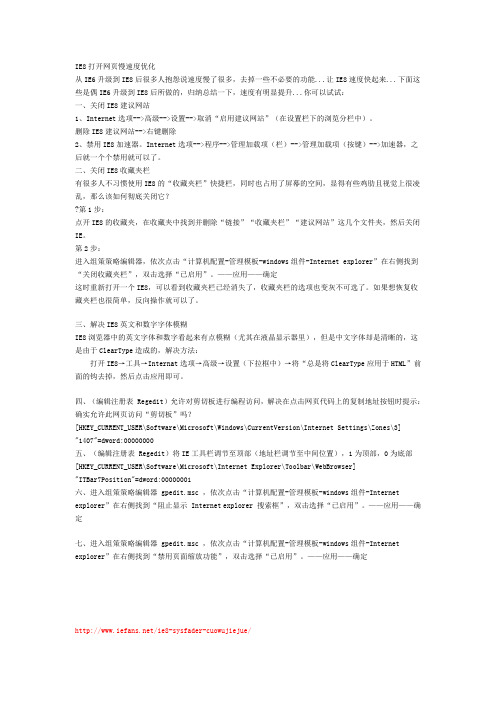
IE8打开网页慢速度优化从IE6升级到IE8后很多人抱怨说速度慢了很多,去掉一些不必要的功能...让IE8速度快起来...下面这些是偶IE6升级到IE8后所做的,归纳总结一下,速度有明显提升...你可以试试:一、关闭IE8建议网站1、Internet选项-->高级-->设置-->取消“启用建议网站”(在设置栏下的浏览分栏中)。
删除IE8建议网站-->右键删除2、禁用IE8加速器。
Internet选项-->程序-->管理加载项(栏)-->管理加载项(按键)-->加速器,之后就一个个禁用就可以了。
二、关闭IE8收藏夹栏有很多人不习惯使用IE8的“收藏夹栏”快捷栏,同时也占用了屏幕的空间,显得有些鸡肋且视觉上很凌乱,那么该如何彻底关闭它??第1步:点开IE8的收藏夹,在收藏夹中找到并删除“链接”“收藏夹栏”“建议网站”这几个文件夹,然后关闭IE。
第2步:进入组策策略编辑器,依次点击“计算机配置-管理模板-windows组件-Internet explorer”在右侧找到“关闭收藏夹栏”,双击选择“已启用”。
——应用——确定这时重新打开一个IE8,可以看到收藏夹栏已经消失了,收藏夹栏的选项也变灰不可选了。
如果想恢复收藏夹栏也很简单,反向操作就可以了。
三、解决IE8英文和数字字体模糊IE8浏览器中的英文字体和数字看起来有点模糊(尤其在液晶显示器里),但是中文字体却是清晰的,这是由于ClearType造成的,解决方法:打开IE8→工具→Internat选项→高级→设置(下拉框中)→将“总是将ClearType应用于HTML”前面的钩去掉,然后点击应用即可。
四、(编辑注册表 Regedit)允许对剪切板进行编程访问,解决在点击网页代码上的复制地址按钮时提示:确实允许此网页访问“剪切板”吗?[HKEY_CURRENT_USER\Software\Microsoft\Windows\CurrentVersion\Internet Settings\Zones\3] "1407"=dword:00000000五、(编辑注册表 Regedit)将IE工具栏调节至顶部(地址栏调节至中间位置),1为顶部,0为底部[HKEY_CURRENT_USER\Software\Microsoft\Internet Explorer\Toolbar\WebBrowser]"ITBar7Position"=dword:00000001六、进入组策策略编辑器 gpedit.msc ,依次点击“计算机配置-管理模板-windows组件-Internet explorer”在右侧找到“阻止显示 Internet explorer 搜索框”,双击选择“已启用”。
IE安全设置了自定义级别后,每访问一个网页都提示计算机存在风险,请修复设置,怎么样设置让它不再提示?
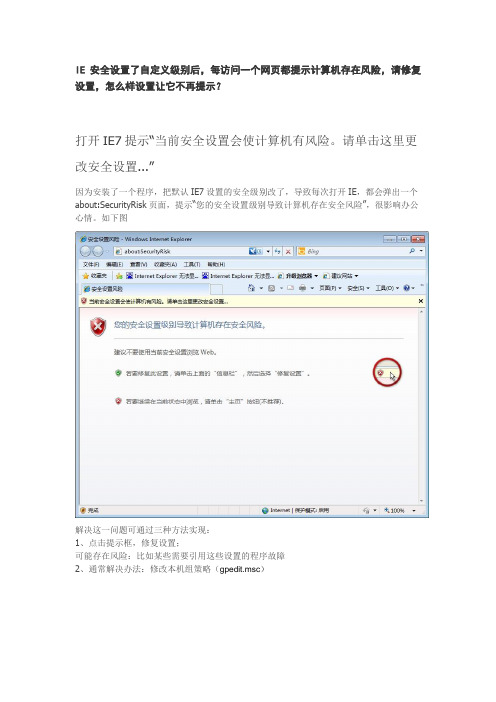
IE安全设置了自定义级别后,每访问一个网页都提示计算机存在风险,请修复设置,怎么样设置让它不再提示?打开IE7提示“当前安全设置会使计算机有风险。
请单击这里更改安全设置...”因为安装了一个程序,把默认IE7设置的安全级别改了,导致每次打开IE,都会弹出一个about:SecurityRisk页面,提示“您的安全设置级别导致计算机存在安全风险”,很影响办公心情。
如下图解决这一问题可通过三种方法实现:1、点击提示框,修复设置;可能存在风险:比如某些需要引用这些设置的程序故障2、通常解决办法:修改本机组策略(gpedit.msc)3、修改注册表:Windows Registry Editor Version 5.00[HKEY_LOCAL_MACHINE\SOFTWARE\Policies\Microsoft\Internet Explorer\Security] "DisableSecuritySettingsCheck"=dword:00000001-------------------------------------------------------------如何通过注册表关闭IE8的安全设置检查功能和activeX选择启用提示?[HKEY_CURRENT_USER\Software\Microsoft\Windows\CurrentVersion\Group Policy Objects\{C2D0B7D4-7CC5-40A6-AC4C-A25BA2637B18}Machine\Software\Policies\Micros oft\Internet Explorer\Security]"DisableSecuritySettingsCheck"=dword:00000001[HKEY_LOCAL_MACHINE\SOFTWARE\Policies\Microsoft\Internet Explorer\Security] "DisableSecuritySettingsCheck"=dword:00000001[HKEY_LOCAL_MACHINE\SOFTWARE\Microsoft\Windows\CurrentVersion\Policies\Ext] "NoFirsttimeprompt"=dword:00000001[HKEY_CURRENT_USER\Software\Microsoft\Windows\CurrentVersion\Group Policy Objects\{C2D0B7D4-7CC5-40A6-AC4C-A25BA2637B18}Machine\Software\Microsoft\Wind ows\CurrentVersion\Policies\Ext]"NoFirsttimeprompt"=dword:00000001。
IE8下载、安装、基本设置
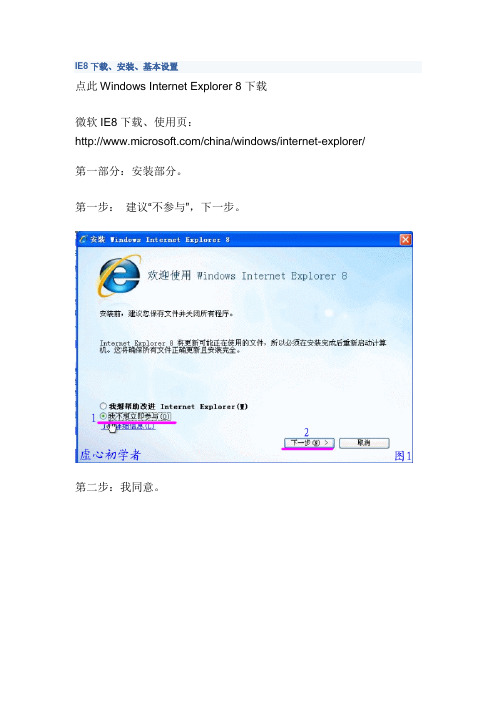
IE8下载、安装、基本设置点此Windows Internet Explorer 8下载微软IE8下载、使用页:/china/windows/internet-explorer/第一部分:安装部分。
第一步:建议“不参与”,下一步。
第二步:我同意。
第三步:安装更新,下一步。
第四步:第五步:重启电脑。
第六步:第七步:第八步:第九步:第二部分:设置部分。
第一步:将IE8设为默认浏览器,运行IE8,点击其工具栏中的“工具”选项,选择“Internet选项”。
第二步:接着在窗口的上部点击“程序”选项卡在“默认的Web浏览器”下点击“设为默认值”即。
另外,我们还可以勾选“如果Internet Explorer不是默认的Web浏览器,提示我”,这样当IE8启动时如果当前的默认浏览器不是IE8时就会弹出对话框,我们就可以非常快捷地将其设置为默认浏览器。
第三步:添加删除IE8工具栏。
IE8默认情况下工具栏中的工具按钮非常有限,操作起来有些不便,我们可以根据自己的需要进行添加定制,将自己经常使用的工具按钮添加到工具栏中以提供工作效率。
运行IE8,点击其工具栏中的“工具”选项,再点击“工具栏”,也可以直接在工具栏上点击右键,进入“工具栏”选项列表,选择其中的“自定义”。
第四步:最后在“自定义工具栏”对话框中可以根据自己的需要添加或者删除相应的工具。
设置完成后选择工具栏列表中的“锁定工具栏”选项,这样当我们每次使用IE8时,就会固定显示已经选择好的工具栏。
第五步:添加删除IE8加载项。
所谓的加载项就是就是IE插件,传统的插件都是为用户提供方便,为IE增加新的功能,但是有很多插件出于商业目的,修改IE配置甚至添加间谍软件等。
因此对于IE8的加载项我们可以根据需要进行添加或者删除。
如果想要添加或删除加载项,请点击“工具”选项,从下拉菜单中选择“管理加载项”,在此菜单中,我们可以查看和管理已经安装到浏览器中的不同类型的加载项列表。
阻止弹出窗口
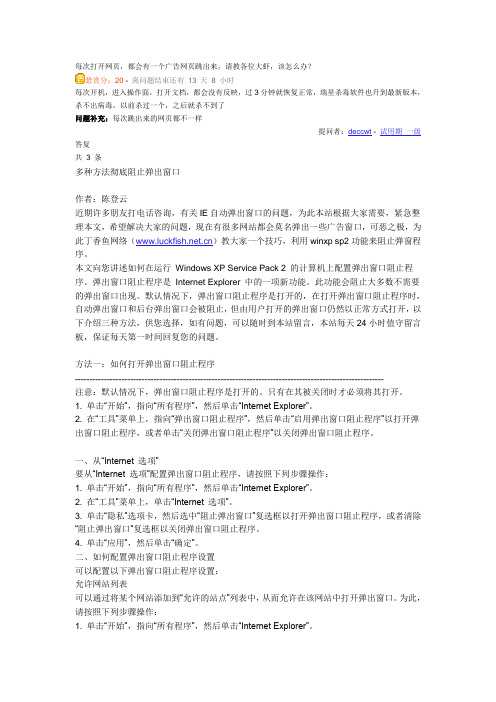
每次打开网页,都会有一个广告网页跳出来,请教各位大虾,该怎么办?悬赏分:20 - 离问题结束还有13 天8 小时每次开机,进入操作面,打开文档,都会没有反映,过3分钟就恢复正常,瑞星杀毒软件也升到最新版本,杀不出病毒,以前杀过一个,之后就杀不到了问题补充:每次跳出来的网页都不一样提问者:deccwt - 试用期一级答复共 3 条多种方法彻底阻止弹出窗口作者:陈登云近期许多朋友打电话咨询,有关IE自动弹出窗口的问题,为此本站根据大家需要,紧急整理本文,希望解决大家的问题,现在有很多网站都会莫名弹出一些广告窗口,可恶之极,为此丁香鱼网络()教大家一个技巧,利用winxp sp2功能来阻止弹窗程序。
本文向您讲述如何在运行Windows XP Service Pack 2 的计算机上配置弹出窗口阻止程序。
弹出窗口阻止程序是Internet Explorer 中的一项新功能。
此功能会阻止大多数不需要的弹出窗口出现。
默认情况下,弹出窗口阻止程序是打开的,在打开弹出窗口阻止程序时,自动弹出窗口和后台弹出窗口会被阻止,但由用户打开的弹出窗口仍然以正常方式打开,以下介绍三种方法,供您选择,如有问题,可以随时到本站留言,本站每天24小时值守留言板,保证每天第一时间回复您的问题。
方法一:如何打开弹出窗口阻止程序----------------------------------------------------------------------------------------------------------注意:默认情况下,弹出窗口阻止程序是打开的。
只有在其被关闭时才必须将其打开。
1. 单击“开始”,指向“所有程序”,然后单击“Internet Explorer”。
2. 在“工具”菜单上,指向“弹出窗口阻止程序”,然后单击“启用弹出窗口阻止程序”以打开弹出窗口阻止程序,或者单击“关闭弹出窗口阻止程序”以关闭弹出窗口阻止程序。
切换ie8标准模式
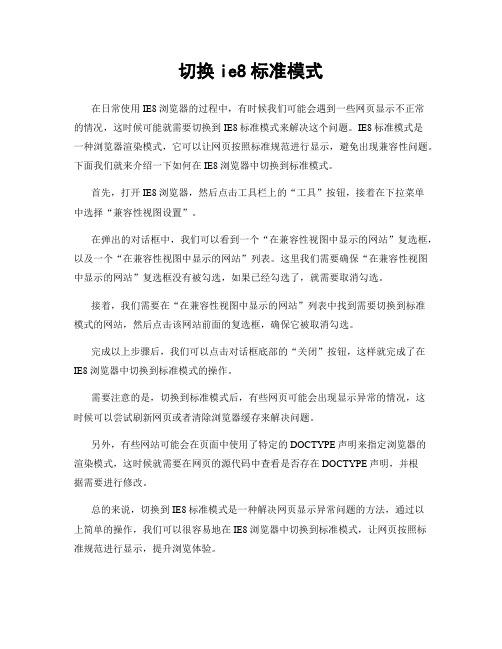
切换ie8标准模式在日常使用IE8浏览器的过程中,有时候我们可能会遇到一些网页显示不正常的情况,这时候可能就需要切换到IE8标准模式来解决这个问题。
IE8标准模式是一种浏览器渲染模式,它可以让网页按照标准规范进行显示,避免出现兼容性问题。
下面我们就来介绍一下如何在IE8浏览器中切换到标准模式。
首先,打开IE8浏览器,然后点击工具栏上的“工具”按钮,接着在下拉菜单中选择“兼容性视图设置”。
在弹出的对话框中,我们可以看到一个“在兼容性视图中显示的网站”复选框,以及一个“在兼容性视图中显示的网站”列表。
这里我们需要确保“在兼容性视图中显示的网站”复选框没有被勾选,如果已经勾选了,就需要取消勾选。
接着,我们需要在“在兼容性视图中显示的网站”列表中找到需要切换到标准模式的网站,然后点击该网站前面的复选框,确保它被取消勾选。
完成以上步骤后,我们可以点击对话框底部的“关闭”按钮,这样就完成了在IE8浏览器中切换到标准模式的操作。
需要注意的是,切换到标准模式后,有些网页可能会出现显示异常的情况,这时候可以尝试刷新网页或者清除浏览器缓存来解决问题。
另外,有些网站可能会在页面中使用了特定的DOCTYPE声明来指定浏览器的渲染模式,这时候就需要在网页的源代码中查看是否存在DOCTYPE声明,并根据需要进行修改。
总的来说,切换到IE8标准模式是一种解决网页显示异常问题的方法,通过以上简单的操作,我们可以很容易地在IE8浏览器中切换到标准模式,让网页按照标准规范进行显示,提升浏览体验。
希望以上内容能够帮助到大家,让大家在使用IE8浏览器时能够更加顺畅地浏览网页。
如果还有其他相关问题,可以继续关注我们的文档,我们会不断更新相关内容,为大家提供更多帮助。
如何设置IE浏览器工具栏

如何设置IE浏览器工具栏虽然说很多Windows操作系统的设置都是一点就破的操作,但是,很多找刚刚接触Windows操作系统的用户并不熟悉这些设置项目,那么如何设置IE浏览器工具栏呢?下面店铺整理了设置IE浏览器工具栏的解决方法,供你参考。
设置IE浏览器工具栏的解决方法右键点击IE浏览器上方空白处,在弹出的菜单中点击菜单栏,就会选中并显示收藏栏(再点击就能去除菜单栏)。
1设置电脑:[3]IE8浏览器如果按Alt键,也能临时调出菜单栏,但只是临时有效。
2点击链接弹出默认浏览器菜单栏很有用,一些常用的设置都在此,比如Internet 选项就非常实用。
2XP操作系统设置:[76]IE浏览器开始→控制面板→Internet 选项,这里也能打开这个设置。
很多浏览器都是IE浏览器的内核,所以都需要在这里设置。
收藏夹栏:这是收藏网页的地方,如果有好的网页,右键点击网页的空白处→点击添加到收藏夹即可。
如果不显示,点击收藏夹五角星图标即可显示。
2IE浏览器弹出窗口自定义设置命令栏:这是一个快捷命令栏目,还可以自定义(添加、删除这些图标)。
点击自定义→ 添加或删除菜单,就能自定义这些命令图标。
状态栏:勾选之后就会在浏览器的底部显示当前的状态,如果页面太大或者太小只要关注这里是否正常即可。
100%属于正常显示,否则就会非正常,可以点击右边的下拉菜单自行调节,也可以点住Ctrl键不松手,提示滚动鼠标的中轴,也能调节网页的大小。
只要不点选锁定工具栏,点住左边的虚线是可以拖拽位置的。
同样,浏览器的地址栏也能通过拖曳操作,拉框或者缩短长度的。
还有,按一下Alt+F4组合键可以关闭IE浏览器。
笔记本电脑:[25]清加载项你可能会喜欢的:。
自动弹出网页或不定时弹出网页的解决方法
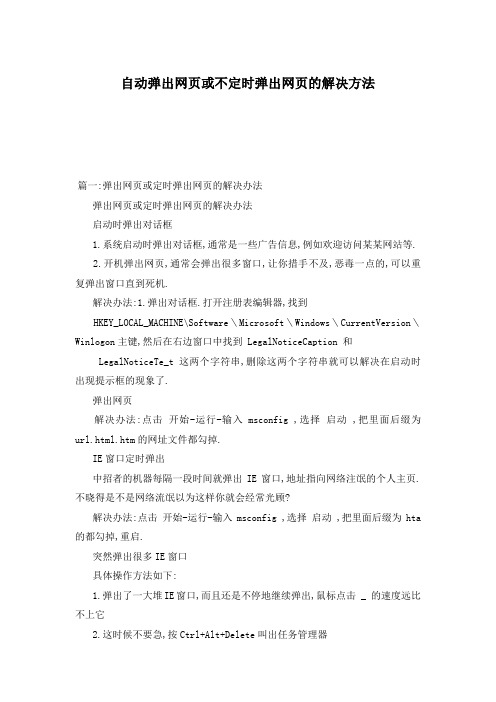
自动弹出网页或不定时弹出网页的解决方法篇一:弹出网页或定时弹出网页的解决办法弹出网页或定时弹出网页的解决办法启动时弹出对话框1.系统启动时弹出对话框,通常是一些广告信息,例如欢迎访问某某网站等.2.开机弹出网页,通常会弹出很多窗口,让你措手不及,恶毒一点的,可以重复弹出窗口直到死机.解决办法:1.弹出对话框.打开注册表编辑器,找到HKEY_LOCAL_MACHINE\Software\Microsoft\Windows\CurrentVersion\Winlogon主键,然后在右边窗口中找到 LegalNoticeCaption 和LegalNoticeTe_t 这两个字符串,删除这两个字符串就可以解决在启动时出现提示框的现象了.弹出网页解决办法:点击开始-运行-输入msconfig ,选择启动 ,把里面后缀为url.html.htm的网址文件都勾掉.IE窗口定时弹出中招者的机器每隔一段时间就弹出IE窗口,地址指向网络注氓的个人主页.不晓得是不是网络流氓以为这样你就会经常光顾?解决办法:点击开始-运行-输入msconfig ,选择启动 ,把里面后缀为hta 的都勾掉,重启.突然弹出很多IE窗口具体操作方法如下:1.弹出了一大堆IE窗口,而且还是不停地继续弹出,鼠标点击 _ 的速度远比不上它2.这时候不要急,按Ctrl+Alt+Delete叫出任务管理器3.在进程选项卡里面找到 ie_plore.e_e ,点击它,再点击结束进程 ,就会把所有的IE窗口全部关掉并且不会再弹出新的IE窗口.这样做虽然会丢失部分没有查看过的网页,但与强行关机对系统的伤害相比简直微不足道,解决这一问题的时候最重要的是不能手忙脚乱,要耐心而稳,因为大量弹出IE窗口会大量占用系统资源,而且CPU占用率会提高到1_%,打开任务管理器可能会很慢,等的时间会稍微长,但绝对可以解决,除非已经死机.几类需手工解除的恶意代码详解1.开机弹出网页症状 : 开机就会弹出网页,通常都会弹出很多窗口,让你点个措手不及.解决步骤 : 开始-运行-(输入)msconfig-启动-把里面有网址类的,后缀为url 的,html的,htm的都勾掉2.每次启动后注册表就会被更改解决步骤 : 开始-运行-(输入)msconfig-启动,把运行的文件名不一定的,不过参数里面有个regedit-s加文件名的项勾掉即可(记得先解决这个后再修复注册表)3.每隔一段时间就弹出ie窗口症状 : 这是个比较特殊的例子,这个恶意代码利用hta的特性,隐藏掉窗体,然后一段时间就弹出网页,超烦人.解决步骤 : 开始-运行-(输入)msconfig-启动-把后缀为hta的都勾掉1.有些会在开机时自动打开IE的:1A.请看看你的〝启动〞菜单里是不是多了一些陌生的文件(___.hta)..把它删除就没事了.1B.如果没有(___.hta)文件的,请打开注册表〝开始 - 运行 -regedit〞进入注册表,来到〝HKEY_CURRENT_USER\Software\Microsoft\Windows\CurrentVersion\Run〞,看到有网址的直接删除就是了.1C 点〝开始〞菜单再点〝运行〞运行msconfig.e_e 点启动标签后去掉没用的启动项后重启就好1D.上面3个方法都不行的:请先打开你的文件夹选项,将显示所有文件打开,再用WIN__的搜索功能查找有关自动打开的网址将找到的文件(一般为HTM网页文件)删除.并记下文件名(F);再到注册表里搜索刚才查到的文件名(F) ,将找到的字段删除就可以了.2.修改右键菜单(右键菜单里多了一些网站连接的):2A.如果右键中有网站连接.请打开注册表(C:\Windows\Regedit.e_e),查找有关该连接名的键值,将找到的(一般只有1个)删除就OK了.2B.或者直接通过〝开始 - 运行 - regedit〞进入注册表,来到〝HKEY_CURRENT_USER\Software\Microsoft\Internet E_plorer\MenuE_t〞位置,点击文件夹的〝+〞号,我们可以看到常见的下载软件网际快车右键下载等等的信息 ,直接删除您不想要的即可.篇二:解决打开浏览器自动弹出其他网页的4种办法解决打开浏览器自动弹出其他网页的4种办法输入命令 regsvr32 act_pr_y.dll 确定输入命令 regsvr32 shvw.dll 确定重新启动,下载反间谍专家查有没有ADWARE,spyware,木马等并用其IE修复功能修复等目录或Supdate.log,如果有把他们删除.3.部分网站跳窗网址可能保存在HOSTS,一经点击IE要求连接网络时就先触发HOSTS,导致即访问该网址为默认,就会自动打开网站.检查HOSTS: 用记事本在C:\WINDOWS\system32\drivers\etc\目录下打开HOSTS在里面检查有没有网址,有则删除.或在前面加 _7.0.0.1保存后屏蔽掉.4.一部分网站通过木马把其触发网站的文件添加到启动项,造成一登陆桌面即运行打开网址.从开始- 运行,输入:在启动项把不必启动的第三方应用程序禁用.篇三:电脑老是自动弹网站,自动弹出窗口的解决办法电脑老是自动弹网站,自动弹出窗口的解决办法方法一:1.记住网站名称,要都记住.2.点击开始\运行,输入regedit,回车,弹出注册表编辑器,按Ctrl+F键弹出搜索对话框,输入网站名称,回车搜索,将搜索出来的键值删除,然后再按Ctrl+F,直接回车搜索,再删除,直到搜索不出来为止,接着输入第二个弹出网站名称...直到全部删除.3.点击开始\运行,输入msconfig,回车,弹出〝系统配置实用程序〞,点击〝启动〞选项卡,在列表中将与网站名称相同或部分相同的启动项目复选框内的勾去除.4.重新启动计算机.5.如果想今后也不发生〝电脑自动弹网站〞的事情,下载windows优化大师或超级兔子,安装后进行相关设置(很简单,一看就会,就不详细介绍了).6.最好安装正版瑞星杀毒软件,并至少每星期升级一次.方法二:这种情况大多是流氓软件的〝杰作〞.第一步是清除电脑里面的流氓软件.(建议在安全模式下进行)推荐用Windows 流氓软件清理大师,比较专业第二步是加强防御能力.推荐用卡卡上网安全助手(适用于IE浏览器),以防为主,防杀结合.第三步是提高警惕,避免再次中招(也可忽略)不打开可疑邮件和可疑网站;关闭或删除系统中不需要的服务;很多病毒利用漏洞传播,一定要及时给系统打补丁;安装专业的防毒软件进行实时监控,平时上网的时候一定要打开防病毒软件的实时监控功能.我的建议1.及时升级你的病毒库和防火墙2.上网的时候开启防火墙和杀毒软件的实时监控3.不要浏览一些垃圾网站4.经常打系统补丁,防患未然5,及时杀毒,最好每周一次6.对下载的文件及时杀毒,再打开方法三:如何使用注册表项配置弹出窗口阻止程序配置整个弹出窗口阻止程序1. 单击〝开始〞,单击〝运行〞,键入 regedit,然后单击〝确定〞.2. 找到并单击下面的注册表子项:HKEY_LOCAL_MACHINE\Software\Microsoft\InternetE_plorer\Main\FeatureControl\FEATURE_WEBOC_POPUPMANAGEMENT3. 双击〝Ie_plore.e_e〞4. 要关闭整个弹出窗口阻止程序,请在〝数值数据〞框中,键入 0,然后单击〝确定〞.或者,要打开整个弹出窗口阻止程序,请在〝数值数据〞框中,键入1,然后单击〝确定〞.为每个区域配置弹出窗口阻止程序下面任一注册表子项下的每个数字分别代表一个不同的区域: HKEY_LOCAL_MACHINE\SOFTWARE\Microsoft\Windows\CurrentVersion\Internet Settings\ZonesHKEY_CURRENT_USER\SOFTWARE\Microsoft\Windows\CurrentVersion\Internet Settings\Zones对于每个区域下的 __,数据值 3 表示禁用弹出窗口阻止程序.数据值 0 表示启用弹出窗口阻止程序.。
IE8浏览器如何设置页面的默认打开方式
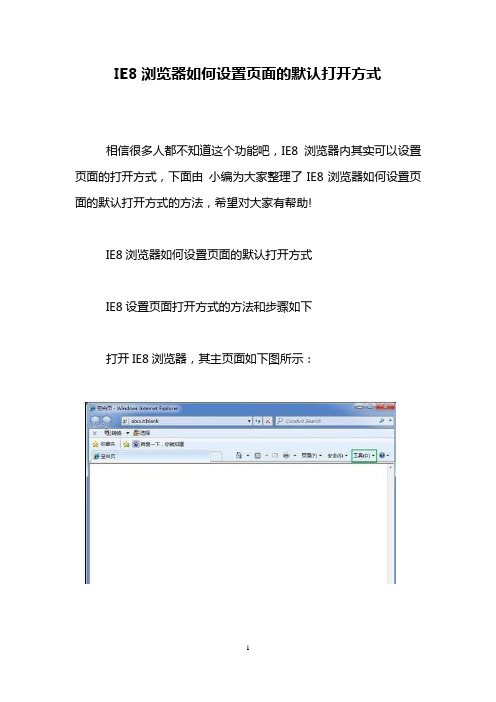
IE8浏览器如何设置页面的默认打开方式
相信很多人都不知道这个功能吧,IE8浏览器内其实可以设置页面的打开方式,下面由小编为大家整理了IE8浏览器如何设置页面的默认打开方式的方法,希望对大家有帮助!
IE8浏览器如何设置页面的默认打开方式
IE8设置页面打开方式的方法和步骤如下
打开IE8浏览器,其主页面如下图所示:
点击主页面中的“工具”,软件将弹出一个下拉菜单,如下图所示:
点击“工具”下拉菜单中的“Internet选项(O)”,软件将弹出“Internet选项”对话框,点击该对话框中的“常规”图标,你将看到如下图所示的界面:
点击“Internet选项”对话框中的选项卡对应的“设置”按钮,软件将弹出“选项卡浏览设置”窗口,如下图所示:
在“选项卡浏览设置”窗口中根据需要勾选“遇到弹出窗口时”的三个子项的任意一项以及“从位于以下位置的其他程序打开链接”的三个子项的任意一项,然后点击“确定”即可完成新页面的默认打开方式的设置,如下图所示:。
怎么关闭弹窗询问通知功能

怎么关闭弹窗询问通知功能在日常使用电脑和手机时,我们经常会遇到各种弹窗询问通知的功能。
这些通知可以提醒我们接收重要消息、更新软件、处理任务等,但有时也可能给我们带来一定的困扰。
如果你不想再接收这些弹窗询问通知,可以按照以下方法关闭它们。
关闭电脑弹窗询问通知功能:1. 在Windows系统中,点击开始菜单,找到“设置”按钮,并点击进入。
2. 在设置页面中,找到“系统”选项,并点击进入。
3. 在系统设置中,选择“通知和动作”选项,进入通知设置页面。
4. 在通知设置页面中,可以看到各种应用程序的通知选项。
根据个人需求,选择关闭或保留需要的通知功能。
5. 如果你希望关闭所有通知功能,可以将“获取来自应用和其他发送者的通知”选项关闭。
关闭手机弹窗询问通知功能:1. 在Android系统中,打开手机的设置应用。
2. 在设置应用中,向下滑动页面找到“应用和通知”选项,并点击进入。
3. 在应用和通知页面中,选择“应用权限”选项。
4. 在应用权限页面中,可以看到各种应用程序的权限选项。
点击进入需要关闭弹窗询问通知的应用程序。
5. 在应用权限设置页面中,找到“通知”选项,并关闭它。
关闭弹窗询问通知功能可以避免不必要的干扰,提高工作和学习效率。
但需要注意的是,关闭通知功能可能会导致错过重要的信息和提醒。
因此,在关闭通知功能之前,需要考虑个人需求和使用场景,合理选择关闭或保留哪些通知。
此外,如果你只是希望暂时关闭通知功能而非完全关闭,可以考虑将手机或电脑调至静音、免打扰或勿扰模式。
这样可以在需要的时候及时恢复通知功能,避免错过重要信息。
总之,关闭弹窗询问通知功能是个人化的选择。
根据自己的需求和使用习惯,合理设置通知选项,可以提高工作和学习效率,同时避免不必要的干扰。
如何关闭IE7、IE8、IE9当前安全设置会使计算机有风险提示

如何关闭IE7、IE8、IE9当前安全设置会使计算机有风险提示如何关闭IE7、IE8、IE9当前安全设置会使计算机有风险提示
IE7、IE8、IE9的安全提示真的很烦人,如使用工行网银就会提示“当前安全设置使计算机有风险。
请单击这里更改安全设置……”
下面介绍关闭此提示的步骤:
1.点击开始→运行→输入gpedit.msc 打开组策略编辑器。
2.依次点击计算机配置→管理模板→Windows组件→Internet Explorer 在右边找到“关闭安全设置检查功能”。
3.双击“关闭安全设置检查功能”进行设置,选择“已启用”单击确定。
关闭所有的IE窗口,重新运行就不会再显示“当前安全设置会使计算机有风险提示……”的提示了。
可能有些系统里面根本就找不到那个项,没办法,只好找到组策略相应的键值更改注册表了(关闭IE):
a.开始 -> 运行 -> regedit
b.到HKLM\Software\Policies\Microsoft\Internet Explorer\Security键下,如果这些键不存在,自己新建,在新建过程中注意大小写。
c.在上面的键下面新建一个双字(DWORD)型值项(Value Entry):DisableSecuritySettingsCheck,赋于键值:"1"(无引号)。
同样,在新建值项的时候注意大小写。
打开IE后看看,是不是那个安全提示已经被去掉了?。
Internet Explorer 8 使用技巧

Internet Explorer 8 使用技巧返回使用技巧首页如何屏蔽网页上讨厌的弹出广告?现在的广告无孔不入,很多网站打开的同时就会弹出广告页面,真是太烦人了,我们该怎么办?当然是屏蔽掉了,但是怎么设置才可以实现呢?“Internet选项”里就可以,点击IE右上角的工具按钮,在菜单中选择“Inter net选项”在“Internet选项”窗口中,选择“隐私”标签,勾选“打开弹出窗口阻止程序”就可以啦!如上图所示您还可以点击设置,进行更高级的设置。
可以在“例外情况”中添加允许的网站列表,还可以在“筛选级别”中选择“高”、“中”、“低”三个筛选级别现在您再也不用被弹出广告骚扰了!Internet Explorer 8 使用技巧返回使用技巧首页如何关闭不停弹出的”拨号提示”?现在大家用笔记本都绕世界的上网,在家用ADSL上网,到公司插网线上网,在咖啡厅就无线上网!网是可以上了,可讨厌的是在家设置的默认连接在这时就会不停的跳出连接的提示框.不过也不用烦, 用“Internet选项”就可以搞定,点击IE右上角的工具按钮,在菜单中选择“Internet选项”在“Internet选项”的“连接”标签里,点选“从不进行拨号连接”(别担心,设置这个并不会影响您在家使用ADSL上网。
),“确定”!以后就不会弹出了,就这么简单!Internet Explorer 8 使用技巧返回使用技巧首页要换电脑, 原来收藏夹里的文件怎么能拷出来?要重装电脑或者换新电脑时,原来浏览器收藏夹里那些好网页就都没了,实在可惜又麻烦,靠脑子回忆还是拿支笔抄下来回头再重新收藏?其实根本不用烦,在重装电脑或换电脑前,直接把收藏夹文件夹拷出来就可以啦!方法很简单,如果您电脑装的是Windows Vista操作系统:点击开始按钮,用户头像下的那个按钮就是啦!(您的电脑上那个按钮应该是和您的用户账户名统一的)就在这个文件夹里,有黄色五星的文件夹就是收藏夹!把里面的这个文件夹备份到移动硬盘或者U盘里,等用新电脑时,再把备份好的收藏夹替换新电脑里的这个收藏夹文件就好了。
- 1、下载文档前请自行甄别文档内容的完整性,平台不提供额外的编辑、内容补充、找答案等附加服务。
- 2、"仅部分预览"的文档,不可在线预览部分如存在完整性等问题,可反馈申请退款(可完整预览的文档不适用该条件!)。
- 3、如文档侵犯您的权益,请联系客服反馈,我们会尽快为您处理(人工客服工作时间:9:00-18:30)。
安装IE8后,每次点击该浏览器总是弹出“欢迎使用internet explorer8”窗口,该如何解决?
用户在安装完IE8后,打开IE8浏览器时,弹出设置向导,顺利完成IE8设置向导后,再次打开IE8,又会弹出“欢迎使用IE8”的设置向导界面,为什么每次打开IE 浏览器都会弹出IE8设置向导页面?该怎么取消每次打开IE出现的IE8设置向导界面呢。
ie8总是弹出ie8老是弹出设置ie8总是跳出设置总是出现ie8设置ie8打开弹出设置
方法1
1、在开始运行搜索框中键入“gpedit.msc”,回车,打开本地组策略编辑器。
2、依次点击“计算机配置”→“用户配置”→“管理模板”→“Windows 组
件”→“Interner Explorer”。
3、在Interner Explorer下找到“阻止执行首次运行自定义设置”项,双击打开。
4、在“阻止执行首次运行自定义设置”设置对话框中,默认选择为“未配置”,请点击“已启用”将其更改,按“确定”退出设置,并关闭编辑器。
重新打开IE8,就不会不再出现IE8的设置向导界面了。
Internet Explorer,找到“阻止执行首次运行自定义设置”,双击选择已启用,下面选择“直接转到主页”,确定即可。
经过这样的设置后,再次打开IE8,就不会出现IE8设置向导页面了。
★★★()独家文章,欢迎转载
ie8弹出设置窗口ie8总是要设置ie8弹出设置ie8总是提示设置ie8每次弹出设置
方法2.重置就能解决的不会再有这一对话框了,打开IE--工具--Internet选项--高级--
重置--这时有一个小窗口弹出,有一个选项是(取消个人设置)打上勾--重置.这样就回
到原始状态,默认状态下使用就可以了。
